Cum să deblochezi Google Pixel fără parolă
Ce să știi
- Folosiți senzorul de amprentă/deblocarea facială, dacă este disponibil. Dacă aceste metode alternative de deblocare nu au fost niciodată configurate, va trebui să resetați și să vă restaurați telefonul.
- Navigați la site-ul web al instrumentului de reparare Pixel pe un computer, conectați-vă Pixel prin USB și urmați instrucțiunile de pe ecran pentru a reseta și, de asemenea, pentru a instala cea mai recentă versiune de Android.
- Pentru a reseta manual: Opriți telefonul > apăsați lung Putere și Volum scăzut > Mod de recuperare > apăsați Putere și Creșterea volumului > Ștergeți datele/resetarea din fabricăsau conectați-vă la site-ul web Google Find My Device, selectați-vă telefonul și selectați ștergeți.
Acest articol explică cum să deblochezi un Google Pixel fără parolă, inclusiv sfaturi despre cum deblocați telefonul Pixel dacă ați uitat parola și ce să faceți dacă nu îl puteți debloca telefon.
Cum deblocați un Google Pixel dacă v-ați uitat parola?
Dacă ați uitat parola pentru Google Pixel, există câteva modalități de a o debloca. Aceste opțiuni sunt disponibile numai dacă le-ați configurat înainte de a vă uita parola.
Dacă nu ați configurat niciuna dintre metodele alternative de deblocare înainte de a uita parola pentru Google Pixel, atunci nu există nicio modalitate de a o debloca.
Iată diferitele moduri prin care puteți debloca un Google Pixel fără parolă:
- Senzor de amprentă: Fiecare telefon Pixel are un senzor de amprentă, în afară de Pixel 4. Senzorul este situat pe ecranul Pixel 6 și pe partea din spate a altor pixeli. Puteți atinge vârful degetului de senzor pentru a debloca telefonul Pixel dacă această funcție este activată.
- Deblocare a fetei: Pixel 4 include a deblocare a fetei caracteristică. Dacă ai configurat acest lucru înainte de a uita parola, poți să ridici Pixel și să-l ții în fața feței pentru a-ți debloca.
- Deblocarea modelului: Dacă ați activat deblocarea modelului, puteți urmări modelul ales pe ecranul de blocare în loc să introduceți o parolă.
Cum deblocați un telefon Google fără parolă?
Singura modalitate de a recâștiga accesul la telefon fără parolă sau metodă alternativă de deblocare este să efectuați a resetarea din fabrică. daca tu ți-a făcut backup telefonului înainte de a uita parola, o puteți restaura după ce ați efectuat resetarea din fabrică.
Există trei moduri de a reseta un Google Pixel dacă ați uitat parola. Puteți utiliza instrumentul de reparare Pixel de la Google, Google Find My Phone sau puteți utiliza modul de recuperare încorporat al telefonului. Instrumentul bazat pe web este cea mai bună opțiune, deoarece instalează cea mai recentă versiune de Android pe lângă resetarea din fabrică a telefonului. Dacă utilizați celelalte opțiuni, va trebui să actualizați Android manual după resetarea telefonului.
Opțiunea Google Find My Phone necesită să aveți acces la contul dvs. Google, în timp ce celelalte două metode necesită să aveți acces fizic la telefonul dvs. Pixel.
Cum să deblochezi un telefon Pixel cu Instrumentul de reparare a pixelilor
Instrumentul de reparare Pixel este conceput în primul rând pentru a actualiza Android dacă întâmpinați probleme, dar poate, de asemenea, să vă resetați din fabrică telefonul dacă v-ați uitat parola. Din punct de vedere funcțional, este similar cu resetarea cu Google Find My Phone sau cu meniul de recuperare a sistemului, dar instalează cea mai recentă versiune de Android pe lângă resetarea telefonului.
Google vă recomandă să faceți copii de rezervă pentru Pixel înainte de a utiliza instrumentul de reparare, dar acest lucru nu este posibil dacă nu vă cunoașteți PIN-ul sau parola și nu puteți debloca telefonul. Dacă nu ați făcut niciodată copii de rezervă pentru Pixel, toate datele dvs. se vor pierde când îl resetați.
Iată cum să deblochezi un telefon Pixel cu instrumentul de reparare Pixel:
Pe computerul dvs., navigați la Site instrument de reparare a pixelilor folosind un browser web compatibil.
-
Clic Selectați operatorul dvs. de transport.
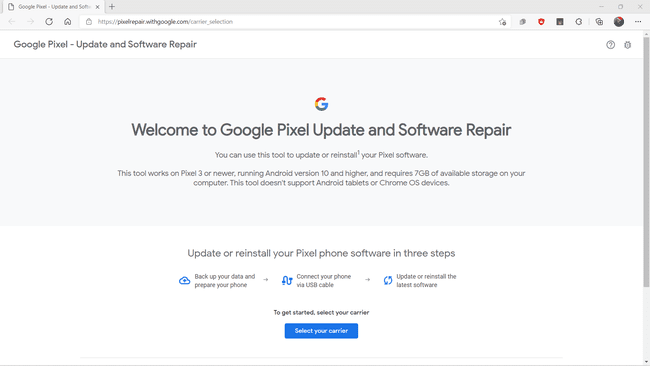
-
Selectați operatorul dvs.
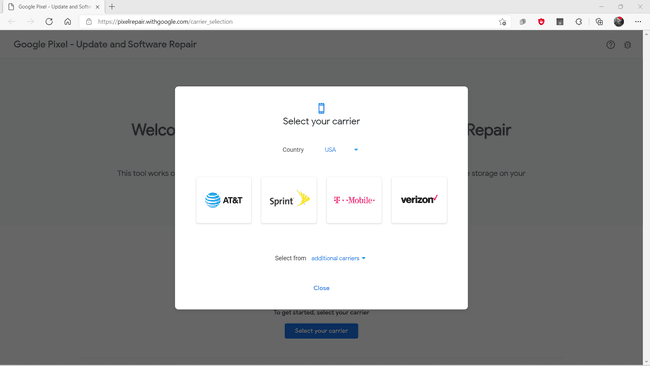
-
Clic Incepe.
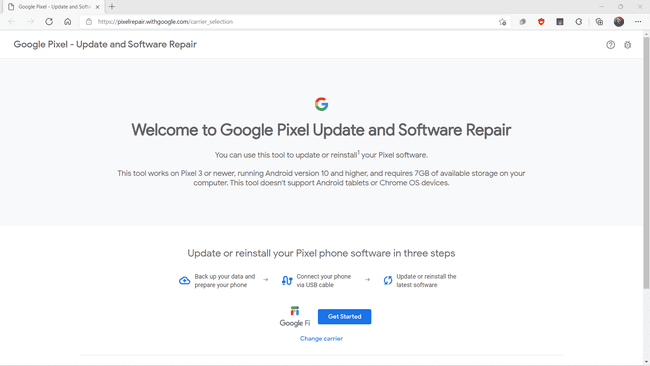
Opriți telefonul.
-
Clic Următorul.

Apăsați și mențineți apăsat putere și volum scăzut butoanele de pe Pixel până când telefonul pornește și intră în modul de pornire rapidă.
Folosiți butoanele de volum pentru a evidenția Modul de salvareși selectați-l cu butonul de pornire.
Conectați-vă telefonul la computer cu un cablu USB.
-
Reveniți la site-ul web de reparații Pixel de pe computer și faceți clic Conectați telefonul.
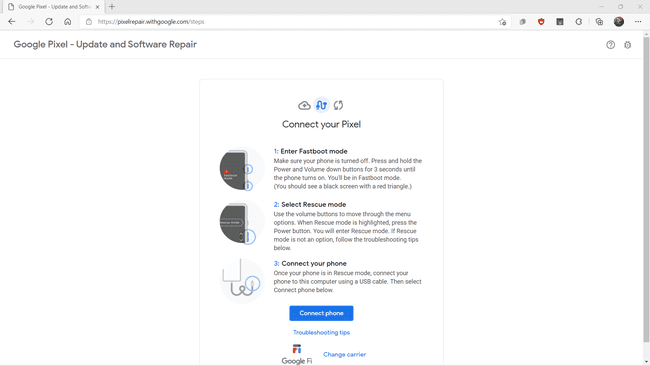
-
Clic Resetare din fabricășireinstala.
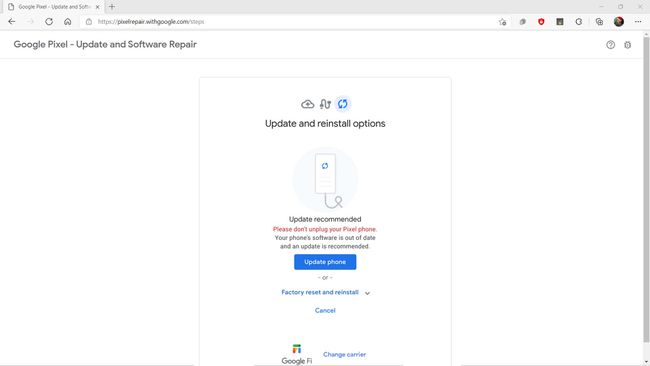
Aceasta va elimina toate datele de pe telefon, le va reseta din fabrică și va instala cea mai recentă versiune de Android. Dacă nu ați făcut o copie de rezervă a telefonului, veți pierde fotografiile, setările și alte informații conținute pe telefon.
-
Clic A confirma.
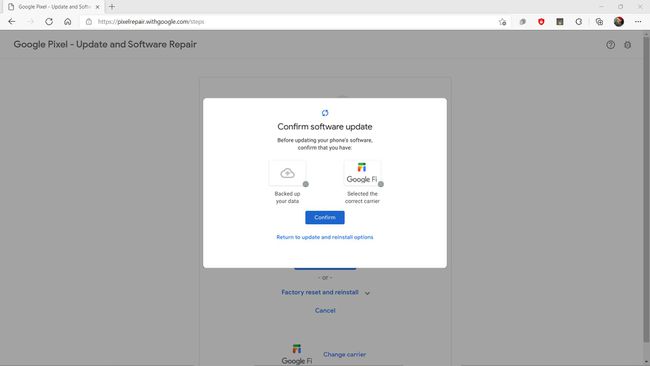
Lăsați Pixelul conectat la computer în timpul procesului de resetare și reinstalare.
După ce procesul s-a încheiat, puteți restabili backup-ul dacă aveți unul.
Cum să resetați din fabrică un Google Pixel utilizând Google Găsește-mi dispozitivul
Dacă ați uitat codul PIN pentru a vă debloca Pixel, puteți efectua o resetare din fabrică folosind site-ul web Google Find My Device.
Dacă utilizați această metodă, va restabili versiunea de Android livrată cu telefonul dvs. Va trebui să descărcați și să instalați actualizările manual, pe lângă restaurarea copiei de rezervă, dacă aveți una.
Navigați la Site-ul web Google Find My Device.
-
Faceți clic pe dvs telefon în colțul din stânga sus al site-ului.
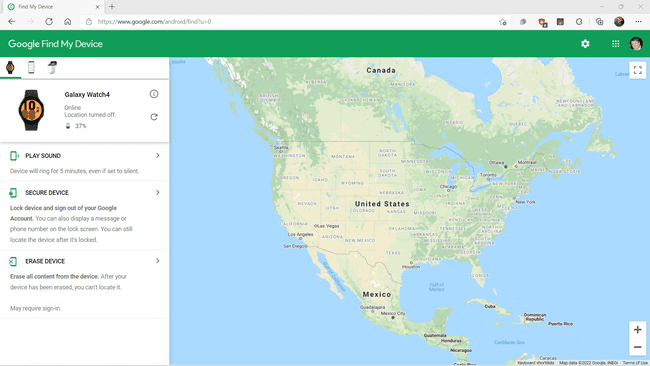
-
Clic Ștergeți dispozitivul.
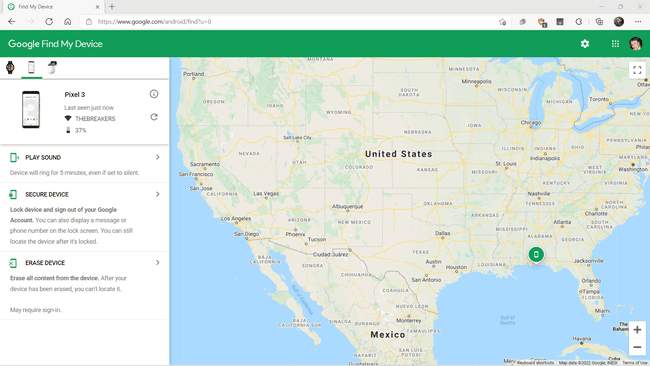
-
Clic Ștergeți dispozitivul din nou.
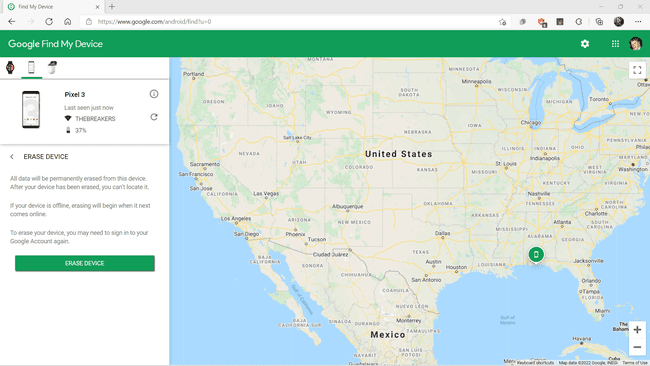
Telefonul dvs. va fi resetat după ce veți finaliza acest pas și toate datele stocate pe telefon vor fi șterse.
După ce Pixel a fost resetat, va trebui să-l configurați și să instalați backup-ul dacă aveți unul.
Cum să resetați din fabrică un Google Pixel utilizând modul de recuperare
Dacă aveți acces la Pixel, puteți efectua o resetare din fabrică folosind modul de recuperare. Acest mod este încorporat chiar în telefon și îl puteți accesa chiar dacă ați uitat parola sau codul PIN al telefonului.
Dacă utilizați această metodă, va restabili versiunea de Android livrată cu telefonul dvs. Va trebui să descărcați și să instalați actualizările manual, pe lângă restaurarea copiei de rezervă, dacă aveți una.
Iată cum să resetați din fabrică un Pixel utilizând modul de recuperare:
Închideți telefonul.
apasa si tine apasat volum scăzut și putere.
Folosiți butoanele de volum pentru a evidenția Mod de recuperareși selectați-l cu butonul de pornire.
apasa si tine apasat putere, presa crește volumul, și eliberează-le pe ambele în același timp.
Selectați Ștergeți datele/resetarea din fabrică.
-
Selectați Resetarea datelor din fabrică.
Acest lucru va șterge definitiv toate datele stocate pe telefon.
Așteptați ca resetarea să se termine și selectați Restartati acum.
Telefonul se va reporni, apoi îl puteți configura sau restabili o copie de rezervă dacă aveți una.
